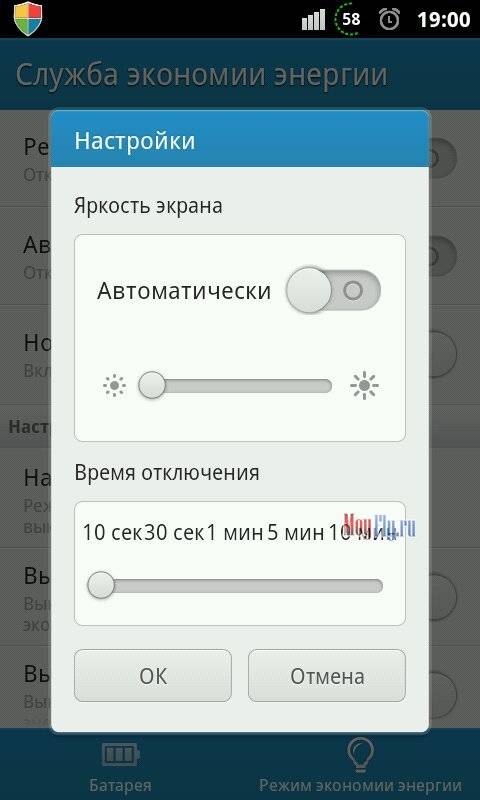Что делать если батарейка быстро разряжается. Почему быстро разряжается батарея смартфона? Основные правила правильной зарядки смартфона
Почему быстро, буквально за пару-тройку часов, разряжается батарея на телефоне? Обычный виновник у большинства пользователей – «прожорливые» операционки (например, ОS Android), ресурсоемкие утилиты и яркий дисплей . Так ли это на самом деле? Есть ли какие-то способы удержать заряд батареи от стремительного истощения? Чтобы разобраться в этом, стоит изучить данный материал.
Почему телефон быстро разряжается: основные причины
Даже новейшие гаджеты с очень емким аккумулятором (например, в энергозапас батарейки составляет аж 5000 мАч) могут садиться в считанные часы. Постоянная зарядка по нескольку раз в день – однозначно не выход из положения. Чтобы узнать, как с этим бороться, стоит для начала выяснить, с чем связана такая неприятность.

Вот основные проблемы, почему смартфон, вне зависимости от бренда-производителя, быстро разряжается:
- Износ батареи смарта. «Древний» аккумулятор – главная причина быстрой потери энергозапаса. При зарядке аккумулятор нагревается из-за возросшего внутреннего сопротивления. Можно визуально осмотреть его, вынув из гаджета (если это возможно). Разбухание, коррозия, деформация, различные пятна на поверхности – тревожный звоночек и повод заменить батарею на новую. Как еще узнать о состоянии аккумулятора? Набрать на смарте с ОС Андроид комбинацию: *#*#4636#*#*. Появится меню, в котором нужно кликнуть на пункт «Информация о батарее». В нем будет описан уровень заряда, состояние, температура и прочие данные об аккумуляторе. Владельцы «яблочных» девайсов с iOS, начиная с версии 11.3, могут посмотреть состояние батареи прямо в настройках Айфона.
- Использование на холоде или жаре. Современные батареи, хоть и имеют большой энергозапас, но к минусовым температурам, знойной погоде относятся не очень хорошо. Температурные пределы работы устройства можно узнать из его характеристик. И лучше их не превышать, чтобы батарея смартфона не разрядилась в нужный момент. Немного «согреть» телефон в холод поможет чехол, который с 2-х сторон закрывает аппарат.
- Очень яркий экран . Конечно же, большинству юзеров хочется видеть максимально яркий дисплей с сочными оттенками, но если перестараться и выставить показатели до 100%, то экран будет просто «съедать» энергоемкость батареи. Чтобы исправить этот недочет, нужно перейти в настройки яркости дисплея и специальным ползунком уменьшить ее до комфортной для работы с девайсом. Около 50-60% вполне достаточно.
- Ресурсоемкие функции . Если девайс функционирует по программе «все включено», то неудивительно, что заряд батареи становится все меньше и меньше в считанные часы. Wi-Fi, Bluetooth, NFC – работа всего это требует расхода энергозапаса. Поэтому, если данные функции прямо сейчас не нужны, стоит их деактивировать в настройках аппарата.
- Нестабильная сотовая связь/GPS . Емкость батареи уменьшается на глазах, когда телефон пытается найти постоянно ускользающую связь (если есть перебои с соединением). Датчик GPS – один из наиболее «прожорливых». В незнакомой местности он нужен, но вот дома или на работе вряд ли стоит его активировать.
- Мобильные вирусы. Если игнорировать предупреждение системы безопасности браузера, посещать подозрительные веб-ресурсы, скачивать проги из ненадежных источников, то заражения вирусами смарта не миновать. Вредоносное ПО может тратить заряд батареи намного больше, чем обыкновенные утилиты. Чтобы перестраховаться, стоит установить антивирус.
Все перечисленные проблемы могут коснуться девайсов независимо от фирмы-производителя, например, одинаковые шансы у смарта от или . Скоростной разряд батареи чаще связан с неправильной эксплуатацией устройства. Но какие меры, кроме правильного обращения со смартом, можно принять для улучшения функционирования аккумулятора? Об этом – далее в разделах.
Что же делать, если телефон слишком быстро разряжается?
Чтобы справиться с проблемой, можно предпринять следующие 3 шага.

Способ №2 . Обновление системы. Новая версия Android или другой ОС несет значительное количество улучшений, в том числе и тех, которые влияют на состояние заряда аккумулятора. Обновление устройства до новой версии – шанс исправить все дефекты прежней ОС. На смарты от или регулярно «прилетают» новшества (если в настройках установлено автоматическое обновление), юзеру нужно только кликнуть на «Установить». Это можно сделать и вручную, скачав ПО на сайте производителя.
Способ №3. Удаление ненужного ПО – если развлекательные или рабочие программы больше не нужны, не нужно засорять память девайса и тратить энергозапас батареи впустую. Нужно просто удалить неиспользуемые приложения.
Кроме того, можно воспользоваться специальными прогами: для – Clean Master, для iPhone – iTunes.
Программы для экономии батареи: лучшие
Все вышеописанные способы можно комбинировать с использованием специальных прог, помогающих батарее сэкономить заряд. Все утилиты находятся в свободном доступе на просторах интернета. Пользователю нужно просто скачать их и установить на смарт.
Greenife – функционирует в фоновом режиме и снижает активность смарта тогда, когда юзер им не пользуется. Плюсы проги – она обнаружит и отключит все ненужные процессы (даже те, которые не отображаются в менеджере задач).

DU Battery Saver – прога деактивирует фоновые процессы и демонстрирует всю информацию про пользование аккумулятором. Есть отдельная кнопка «Оптимизировать», позволяющая отключать любые ресурсоемкие утилиты.

Amplife – отключает все лишние процессы, когда смарт не используется. Прога функционирует в автоматическом режиме, самостоятельно выключая ненужные приложения. Возможна ручная настройка.

GO Battery Saver – в ней есть несколько профилей экономии энергозапаса. Их можно переключать между собой, для этого нужно разместить виджет на экране аппарата. Кроме бесплатной версии, есть еще премиум-вариант, в котором можно составить расписание для включения/отключения профилей.
рейтинг: 3.41 голосов: 17Одной из распространенных проблем, с которой могут столкнуться пользователи современных телефонов, является быстрый расход заряда батареи. Иногда устройство, заряда которого хватало на 1-2 дня, начинает беспричинно терять его и выключаться в самое неподходящее время.
Что же делать, если смартфон начал быстро разряжаться? Далее мы рассмотрим причины такого явления и поможем с их устранением.
Возможные причины и пути их решения
Итак, что может привести к стремительному расходу заряда батареи?
Перечислим возможные варианты:
- чрезмерная яркость дисплея;
- постоянно включенные беспроводные интерфейсы;
- включенный GPS-модуль;
- мобильные игры;
- частые перезагрузки устройства
- вредоносное ПО.
- зайти в меню «Настройки»;
- затем пункт «Экран»;
- подобрать показатель яркости, который не мешает комфортной работе или же установить автоматическую подстройку под освещение, если ваш смартфон обладает данной функцией.
- GPRS;
- Bluetooth;
- Wi-Fi.
Уменьшаем яркость дисплея
Проблема может скрываться в излишней яркости дисплея, работающего на 80-100%. Конечно, работать с блеклым экраном достаточно неудобно, но в большинстве случаев яркости на уровне 50% вполне достаточно.
Чтобы изменить этот показатель необходимо :
Внимание! Помимо освещения дисплея во многих современных смартфонах присутствуют еще две функции, способные быстро расходовать заряд батареи – автоповорот дисплея и интеллектуальное ожидание. Отключив их, вы также сэкономите энергию.
Отключаем беспроводные интерфейсы
Что делать, если батарея на телефоне быстро разряжается ? Отключить беспроводные интерфейсы! Очень часто после их использования они продолжают работать в фоновом режиме.
Среди данных интерфейсов:
Важно знать, что даже если они активно не используются в данный момент и не передают никакой информации, их работа все равно расходуют небольшую часть заряда батареи. Если несколько беспроводных интерфейсов подключены одновременно – это может привести к более быстрому расходу энергии.

Отключаем GPS-модуль
Навигационные приложения стали неотъемлемой частью любого смартфона, но нужно помнить, что они могут стать причиной быстрой разрядки аккумулятора. В целях экономии также рекомендуем отключить функцию геолокации, которая часто использует камеру, загружаемые из интернета карты и социальные сети.

Подобные приложения обычно работают в фоновом режиме, из за чего не всегда заметно, что именно они становятся причиной неоправданно быстрого расхода заряда.
Учимся экономить заряд, играя в мобильные игры
Игры для смартфонов уже давно могут посостязаться с проектами для стационарных консолей и ПК. Они становятся все более популярными, и буквально каждый пользователь время от времени играет во что-то на своем телефоне. К сожалению, подобные приложения требуют большое количество ресурсов и очень быстро расходуют заряд батареи.

Даже с новым аккумулятором смартфон не проработает как игровой центр больше нескольких часов. Всегда учитывайте это, отправляясь в поездку или играя там, где нет возможности подзарядить телефон. Для более точного контроля над расходом энергии можно установить специальную утилиту.
Перезагрузка устройства
Время автономной работы мобильных устройств также существенно сокращается при частых перезагрузках. Это ресурсоемкий процесс, способный быстро разрядить аккумулятор. В данном случае совет может быть лишь один – старайтесь свести к минимуму включения и выключения гаджета.

Пользуйтесь перезагрузкой только в крайних случаях, когда, например, устройство полностью зависло.
Вирусы
Вирусы и шпионские программы могут стать настоящей «черной дырой» для батареи, в которой будет тонуть большая часть ее заряда. Чтобы не допустить этого – установите на телефон антивирус и регулярно сканируйте его содержимое.
Проблемы с установленным софтом
Если вы уверены, что батарея разряжается не по описанным выше причинам, то стоит обратить более пристальное внимание на установленные программы. Часто одна или даже несколько из них могут медленно расходовать заряд, даже если устройство находится в режиме ожидания.
Проверить запущенные процессы можно на экране статистики, но, если там нет ничего подозрительного, остается лишь полностью очистить свой смартфон. Сделать это можно, вернув телефон к заводским настройкам. Эта процедура носит название «Hard Reset».

Внимание! Во время аппаратного сброса настроек устройство перезагрузится, и на нем будут восстановлены все заводские параметры. Важно учесть, что при этом будет стерта вся хранящаяся на нем информация, приложения, список контактов и сообщения. Восстановить их после жесткой перезагрузки невозможно, поэтому заранее позаботьтесь об их сохранности. Данные, хранящиеся на SIM-карте и картах памяти, останутся нетронутыми.
Такой вид перезагрузки предусмотрен на крайние случаи, когда система дает серьезные сбои. В нашем случае Hard Reset может помочь удалить приложения, расходующие заряд батареи и остающиеся «невидимыми». Это касается также и вирусов, которые могли незаметно «прокрасться» на ваш телефон.
Если в борьбе с ними не помог установленный антивирус, то полное удаление всех программ (включая и вредоносный софт) придется очень кстати. Как сбросить настройки вашего устройства – читайте далее.
Видео: батарея быстро разряжается
Hard Reset
Рассмотрим детали «жесткой перезагрузки», о которой мы говорили ранее. Для ее запуска производители предусматривают особое сочетание клавиш, подобрать которое не так уж сложно.
Для смартфонов, работающих под управлением операционной системы Андроид, этот процесс будет выглядеть следующим образом:

На сегодняшний день многомиллионная аудитория пользователей мобильных устройств – это люди, которые предпочитают исключительно операционную систему Андроид. Это удобная, гибкая и настраиваемая операционная система со своими положительными и отрицательными факторами. И время работы батареи – один из таких «негативных» моментов, раздражающих многих пользователей.
С каждым годом выходит все больше устройств на Android, емкость батареи увеличивается, а вот срок эксплуатации до следующего заряда остается прежним или вовсе уменьшается. Почему так? На самом деле есть много причин, почему быстро садится батарея на Андроиде, и в данном материале мы разберем их все!
Распространенные причины быстрой разрядки и решения
- Беспроводные сети, GPS
- Мобильная сеть
- Яркость экрана и дополнительные функции настроек
- Большое количество приложений, работающих в фоновом режиме
- Несколько слотов Sim-карт
- Старый аккумулятор
Пользуйтесь встроенной функцией под названием «Статистика использования батареи». Вы сможете самостоятельно проанализировать самые прожорливые факторы и предпринять необходимые меры для экономии заряда.
Выше перечислен список основных причин, по которым ваш телефон на Андроид быстро разряжается. Рассмотрим детально каждую из них!
Беспроводные сети и GPS в Android
Беспроводные сети Wi-Fi и Bluetooth потребляют больший процент заряда батареи, нежели все остальные пункты, перечисленные в списке. Очень часто пользователи забывают выключать Wi-Fi, даже если уже не пользуются интернетом или не передают файлы по Bluetooth.
Еще одна причина – это использование GPS на своем смартфоне. Пользователи очень часто используют GPS для навигации по городу или другой незнакомой местности, поиска определенных заведений. Но, как только вы выключаете приложение, например, те же Яндекс Карты, система определения местоположения продолжает работать в фоновом режиме. Обязательно выключайте эту службу, чтобы увеличить срок работы батареи до следующей зарядки.
Решение! Если вы часто используете Wi-Fi для выхода в интернет, то компенсируйте эти затраты другими факторами, например, отключайте сторонние приложения, чтобы они не висели в фоновом режиме или уменьшайте яркость экрана, носите с собой дополнительный аккумулятор такой же емкости или больше. В интернете для многих моделей имеются в продаже аккумуляторы с большей емкостью.
Мобильная сеть
 Беспроводные технологии мобильной сети 3G, а во многих городах уже и 4G потребляют много энергии, поэтому батарея устройства очень быстро садится. Интернет используется в фоновых приложениях, виджетах (очень распространенная вещь в Андроид), системных службах Google и других глобальных сервисах.
Беспроводные технологии мобильной сети 3G, а во многих городах уже и 4G потребляют много энергии, поэтому батарея устройства очень быстро садится. Интернет используется в фоновых приложениях, виджетах (очень распространенная вещь в Андроид), системных службах Google и других глобальных сервисах.
Решение! Если вы редко пользуетесь интернетом, то в настройках активируйте вкладку «Только сети 2G». Также снимите галочку в пункте «Передача данных». Теперь, если вы выйдите в интернет, данные будут передаваться только через 2G. В любой момент можно будет активировать службы 3G, 4G, однако включайте их только в том случае, когда это действительно необходимо.
Яркость экрана в Андроид
От яркости экрана также зависит и срок работы батареи, поэтому внимательно следите за тем, чтобы яркость всегда была на оптимальном уровне. Даже самое наименьшее значение яркости позволяет без проблем просматривать сообщения, запускать приложения на смартфоне.
Решение! Зайдите в настройки, выберите пункт «Экран». Здесь найдите вкладки «Авто-поворот экрана», «Авто-яркость экрана», и снимите с них галочки.
Выставьте значение яркости примерно 15-30%. Если вам не будет видно, то поднимите ползунок еще на 10%.
Функция авто-поворота используется практически во всех Android устройствах. Когда вы открываете приложения и переворачиваете смартфон, экран так же автоматически меняется на горизонтальное или вертикальное положение. На самом деле данная функция нужна лишь в некоторых приложениях, а все остальное время просто зря тратит энергию батареи.
Приложения, работающие в фоновом режиме
 У многих пользователей помимо почты может быть запущено еще с десятка программ и служб, которые работают долгое время. Обязательно закрывайте все сторонние программы, с которыми вы не работаете!
У многих пользователей помимо почты может быть запущено еще с десятка программ и служб, которые работают долгое время. Обязательно закрывайте все сторонние программы, с которыми вы не работаете!
Решение! Для быстрого закрытия приложений используйте инструмент Clean Master, CCleaner для Android , которые позволяют автоматически закрывать программы, не используемые на телефоне.
Автоматическая синхронизация учетных записей
 Это одна из основных причин, почему на Андроиде очень быстро садится батарея, потому что в настоящее время практически каждый смартфон на базе данной операционной системы привязан к конкретным сервисам, например, Google Почта, облачные сервисы, Одноклассники, Вконтакте и прочие социальные сети, где постоянно осуществляется синхронизация и обновление данных.
Это одна из основных причин, почему на Андроиде очень быстро садится батарея, потому что в настоящее время практически каждый смартфон на базе данной операционной системы привязан к конкретным сервисам, например, Google Почта, облачные сервисы, Одноклассники, Вконтакте и прочие социальные сети, где постоянно осуществляется синхронизация и обновление данных.
Решение! В настройках отключайте автоматическое обновление системы, проверку погоды, синхронизацию всех сервисов Google, Yandex и прочих поисковых систем, служб и сервисов. Также смотрите пункт выше про приложения в фоновом режиме. Те же браузеры, программы от социальных сетей постоянно обновляют данные, расходуя заряд батареи.
Несколько Sim-карт
Значительный процент смартфонов Android предоставляются с 2, а то и 3мя Sim-картами. Если у вас в телефоне несколько сим-карт, система автоматически будет переключаться с одной на другую, постоянно обновлять данные беспроводных сетей, пытаться усилить сигнал.
Решение! Настоятельно рекомендуем вам в настройках смартфона или совсем выключить 1 карту, или же выставить приоритетные настройки для каждой из них. Например, для Sim 1 будет использоваться интернет, Sim 2 – нет. Гибкие настройки операционной системы Андроид позволяют делать это на любом смартфоне.
Старый аккумулятор
Через 1-2 года аккумулятор имеет уже не те свойства, какие были у него при покупке. Даже если система показывает, что телефон заряжен на 100%, на самом деле у него 70% и меньше.
Решение! Приобретайте дополнительный аккумулятор для телефона, меняйте батарею или приобретайте новый смартфон! Проверить износ батареи можно при помощи специализированных приложений, например, AnTuTu Benchmark .
Видео по теме
Что можно cделать для экономии заряда батареи
Кроме выше рассмотренных причин и способов решения быстрого разряжения аккумулятора, многие пользователи используют на своих устройствах специальные программные инструменты для экономии заряда и тестирования батареи. Например, . Это, пожалуй, самая эффективная и популярная программа в своем роде.
Безостановочная эволюция устройств всё ещё не может справиться с проблемой зависимости современных смартфонов от зарядки. Постоянная дополнительная подзарядка при активном использовании девайса утомит любого владельца.
Проблема зарядки
Работа с устройством, естественно, приводит к однако иногда это происходит слишком быстро. Насколько бы продвинутым устройство ни было, уровень заряда - это самая болезненная тема для его владельца.
Если смартфон уже относительно старый, то излишняя растрата заряда ещё понятна, а вот вопрос о том, почему новый телефон быстро разряжается, ставит в тупик множество пользователей. Ведь аппарат же недавно куплен, а значит, все должно быть в порядке.
Возникает закономерный вопрос о том, почему быстро разряжается телефон. Ответить на него можно, лишь изучив все стороны проблемы.
Аккумулятор
Обладая функциональностью, смартфоны, выпускаемые компанией Samsung, имеют ощутимый недостаток. Почти все производимые модели оснащены аккумулятором не соответствующим начинке. Вследствие такого минуса телефон невероятно быстро разряжается.
Оснащая мощные флагманы батареями, подходящими, скорее, для бюджетных устройств, чем для функциональных аппаратов, компания осознано создаёт проблему.
Как итог продвинутое устройство становится обладателем мизерных ёмкостей и не способно долго поддерживать заряд для активной работы. В среднем при использовании интернета или приложений заряда хватает максимум на пять часов.
Такая тенденция создаёт необходимость на аналогичную модель с большей ёмкостью.
Проблемы в работе аккумулятора являются ещё одной причиной того, почему быстро разряжается телефон. Неисправности аккумулятора способны привести к быстрому расходу заряда. Повреждения могут быть механические либо из-за перезарядки. Сбои работы некоторых деталей устройства во время цикла подзарядки способны навредить аккумулятору.
Неисправности
Кроме повреждений батареи могут возникнуть и неисправности в самом телефоне. Контроллер зарядки, ограничивающий входящую энергию, может быть неисправен. При возникновении такой ситуации входящая энергия не контролируется, и возникает перезарядка батареи.
Перезарядка способна привести к повреждению аккумулятора устройства и, как итог, быстрой разрядке. Вздувшаяся батарея даже в режиме ожидания теряет огромное количество заряда, и телефон нуждается в подключении к сети буквально каждые несколько часов.
Неправильная работа радиомодуля - также одна из причин того, почему быстро разряжается телефон. Конечно, находясь в режиме ожидания, устройство потребляет меньше энергии, но есть функции, которые, не перестают работать.
Дополнительные функции

Используя дополнительные особенности устройства, такие как интернет, виджеты или мелкие приложения, можно столкнуться с большой растратой заряда.
Не обращая внимания на включенный вайфай или работающий навигатор, пользователь теряет приблизительно четверть общего заряда за день.
Вроде бы мелкие затраты, а если добавить сюда активную работу с устройством и расход в режиме ожидания, получается неприятная ситуация.
Система

Значительную часть расхода берёт на себя система устройства. Вот почему телефон быстро разряжается. "Андроид", активно работающий с множеством приложений в фоновом режиме, растрачивает большую часть общего заряда.
Масса приложений, неприметные виджеты и даже программы, отслеживающие состояние батареи, расходуют немало энергии на протяжении целого дня. Как итог, даже находящийся в режиме ожидания телефон израсходует примерно половину аккумулятора за день.
Также систему будут загружать временные и скопившиеся в устройстве файлы. Поэтому следует иногда чистить телефон.
Сокращение затрат
Любой, кто задался вопросом, почему быстро разряжается телефон, несомненно, будет искать способы, помогающие сократить расходуемую энергию.
Но решение проблемы зависит напрямую от причины. Для начала стоит определить, почему очень быстро разряжается телефон. Помочь в этом деле могут приложения, способные составлять отчёт о работе аккумулятора. Подобные программы составят график энергии, расходуемой на каждый пункт отдельно.
Сокращение расхода всего по одному параметру не принесёт особого результата. Поэтому важно уделить хотя бы небольшое внимание каждому пункту. Таким образом, можно добиться отличных результатов.
Экран, ставший причиной того, почему очень быстро разряжается телефон, желательно перенастроить. Уменьшение яркости на дисплее ощутимо сократит растраты. Особенно заметные результаты будут на устройствах Samsung.
А вот решить проблему с системой будет куда труднее. Множество приложений и функций - причина того, почему телефон быстро разряжается. "Андроид" имеет множество настроек, и начать стоит с завершения работы ненужных приложений. Закрытие приложений уменьшает нагрузку на телефон и тем самым сократит расход энергии.
Кроме этого, можно отключить функции, которые не используются либо являются не особо важными. Постоянный контроль за действиями устройства ощутимо сэкономит заряд.
С другой стороны, постоянно работающее приложение для отслеживания состояния аккумулятора позволит определить, правильно ли действуют все детали устройства. Отключает ли контроллер подачу заряда в уже заполненную батарею и не случаются ли перезарядки аккумулятора. Установка такой программы сполна окупится и является незаменимой в случае сокращения общего расхода.
Сброс настроек

Если телефон использовался длительное время и потребление заряда увеличилось, следует сбросить настройки, удалив тем самым все старые и нерабочие файлы. Используя этот метод, важно перенести все нужные данные на другой носитель и вынуть флеш карту. Сброс настроек удалит также все приложения - как полезные, так и нет.
Замена аккумулятора

Одним из самых продуктивных решений будет замена аккумулятора на аналог большей ёмкости. Подобный выбор не просто позволит расширить количество maH, но и уберёт необходимость в сокращении расхода заряда.
Малый объём батареи - основная причина того, почему быстро разряжается телефон. "Самсунг Галакси" особенно склонен к подобной проблеме. Линия смартфонов, оснащённых лучшими экранами и начинкой, имеет аккумуляторы, не соответствующие мощности устройства.
Заключение
Понимая, куда расходуется большое количество энергии, можно самостоятельно увеличить длительность работы устройства. Решая не один пункт, а сразу несколько, вполне реально добиться хорошего результата.
К примеру, заменив аккумулятор и сократив расходуемую энергию по всем пунктам, реально получить увеличение работы устройства процентов на 80. По большей части такие показатели получатся из-за замены батареи, но и все остальные пункты тоже важны.
Когда покупаешь телефон, не можешь не нарадоваться тому, что его батарея долго не требует подзарядки. Проходит год-два: смартфон начинает просить о подключении зарядного устройства всё чаще. Почему так происходит? Что можно сделать в этом случае?
Почему телефон быстро разряжается
Ускоренно садятся аккумулятор и батарея, а зарядка не сильно исправляет ситуацию? Причины могут быть разными:
- Ресурсоёмкие системные приложения, которые работают в фоновом режиме. Если в телефоне ещё и аккумулятор с небольшой ёмкостью, телефон будет терять заряд быстро.
- Естественный износ батареи. Она начнёт терять ёмкость через 3 года при бережном отношении. Если не соблюдать правила (например, доводить разрядку до 0%) и если активно использовать устройство, износ начнётся через год и будет составлять уже 15 – 30%.
- Активность функций: интернет (мобильный, «Вай-Фай»), GPS, Bluetooth.
- Высокая яркость дисплея.
Если экран телефона будет постоянно ярким, его батарея будет быстрее разряжаться
- Вирусы в системе, на активную работу которых тоже нужна энергия.
- Поломка аппаратной части: контроллера заряда, самой батареи. Решение - отнести в сервисный центр. Перед этим, конечно же, проверьте батарею на наличие повреждений и не вздулась ли она. В последнем случае поможет только замена.
- Сбитая калибровка заряда - девайс не видит, заряжена батарея или нет. Здесь просто установите приложение из Google Play Market или Apple Store по калибровке и запустите его.
- Слишком высокая или низкая температура окружающей среды и самого аккумулятора.
- Низкий уровень сигнала сети. Телефону приходится работать изо всех сил, чтобы поймать сеть. Он тратит в итоге больше энергии. При этом ещё и нагревается.
Если телефон не будет ловить сеть оператора, он перейдёт в усиленный режим работы - расход энергии увеличится
- Частое включение и выключение устройства.
- Использование неоригинальной зарядки. Батарея плохо воспринимает подключение к чужим зарядным устройствам.
- Постоянная зарядка батареи через сеть со слишком большой мощностью.
Что с этим делать: отключение опций, сброс параметров и прочее
Перед тем как отнести телефон на диагностику, используйте несколько нехитрых методов, чтобы увеличить время работы телефона от аккумулятора. Если они сработают, замену батареи можно отложить на какое-то время. Опишем процедуры для системы «Андроид».
Включайте режим самолёта в зонах с низким уровнем сигнала
Если вы находитесь в зоне, где телефон плохо ловит, активируйте на время режим полёта, чтобы девайс перестал ловить сеть и «съедать» свой заряд:
- В настройках в первом разделе «Беспроводные сети» есть пункт для этого режима - передвиньте ползунок.
Включите режим полёта в блоке «Беспроводные сети»
- Подтвердите включение.
Согласитесь с активацией режима
- Либо же раскройте меню быстрого доступа (два раза проведите пальцем по экрану сверху вниз) - тапните по «Полёт».
На панели быстрого доступа есть много иконок - одна из них нужна для включения и отключения режима полёта
Активируем экономию электроэнергии
Включить её нужно тоже через настройки:
- Откройте «Диспетчер питания» или раздел «Батарея».
Перейдите в раздел для управления питанием
- Перейдите к первому блоку.
В меню диспетчера переходим в раздел для включения и отключения режима экономии заряда
- Тапните по переключателю.
Активируйте режим экономии
- Вернитесь в раздел для питания и откройте второй пункт. Выберите утилиты, которые будут закрываться при переходе на спящий режим.
Отметьте те программы, которые должны отключаться в спящем режиме
- В расходе энергии сразу посмотрите, какие утилиты «съедают» больше всего заряда.
Определите, какие утилиты отнимают больше всего энергии
- Если это стороннее приложение, раскройте его меню и нажмите на «Остановить». По возможности старайтесь закрывать софт, в котором сейчас не работаете.
Остановите программу, если она вам не нужна сейчас
- Также зайдите в «Оборудование» и посмотрите, какие аппаратные части телефона потребляют много энергии. Скорее всего, это будет экран.
Узнайте, какое оборудование отнимает заряд батареи
- Если у вас есть такая функция, включите экономию для экрана и графического процессора.
Активируйте также экономию для дисплея и процессора
Отключить фоновые программы и процессы можно в специальном меню «Приложения» в настройках:
- Перейдите в нём на вкладку «Работающие».
Список процессов и утилит, которые сейчас открыты на устройстве, доступны во вкладке «Работающие»
- Просмотрите список программ, которые используют ОЗУ сейчас.
Ознакомьтесь со списоком программ и найдите сторонние, в которых вы сейчас не работаете
- Остановите процессы, от которых не зависит работа ОС - сторонние приложения и некоторые встроенные программы. В последнем случае нужно быть очень аккуратными. Сначала узнайте, можно ли деактивировать тот или иной стандартный софт, а затем уже отключайте. Например, можно отключить службу погоды.
Вы можете отключить некоторые стандартные приложения системы
Удаление рекламы в приложениях
В большинстве программ (особенно бесплатных) работает реклама - она дополнительно нагружает процессор и другие модули. В результате энергии тратится больше. Чтобы убрать рекламу со всех приложений, используйте утилиту для блокировки, например, AdBlocker для DataTools. Скачать её можно в «Плей Маркете».
Устанавливайте все программы только в официальных магазинах мобильных «операционок»
В настройках выделите приложения, в которых нужно удалить баннеры.
В меню программы вы можете самостоятельно указать, в каких приложениях отключать рекламу
Видео: как убрать рекламу на «Андроиде»
Снизьте яркость экрана, уберите живые обои и ненужные виджеты с рабочих столов
Сделать это легко:
- Выберите виджет на одном из главных экранов. Нажмите на него и удерживайте на нём палец - телефон завибрирует.
Выберите виджет на удаление и зажмите его
- Перетащите его на мусорную корзинку вверху.
Добавьте виджет в корзину
- В настройках раскройте блок с параметрами экрана.
Откройте раздел «Экран»
- Откройте пункт для изменения яркости.
Перейдите в раздел «Яркость»
- Передвиньте ползунок влево насколько это возможно. Сохраните изменения. Либо поставьте автоматическое определение яркости - экран будет сам подбирать значение в зависимости от освещения.
Уменьшите яркость в диалоговом окне
- Перейдите в раздел «Спящий режим». Установите минимальное значение - 15 или 30 секунд. Через это время телефон будет сам уходить в режим автономной работы.
Определите, через какое время телефон будет переходить в спящий режим
- В галерее выберите обычную картинку.
Установите в качестве обоев обычную картинку
- Установите её в качестве обоев вместо анимированной картинки.
Нажмите на «Обои» в диалоговом окне
Отключайте передачу данных и GPS, когда не пользуетесь этими функциями
Переходим снова в настройки:
- В блоке для беспроводного подключения откройте раздел «Контроль трафика».
Перейдите в раздел «Контроль трафика»
- Если у вас две «симки», выберите ту, на которой у вас активирован мобильный интернет. Тапните по переключателю справа от функции.
Отключите интернет в «Контроле трафика»
- Либо же в меню быстрого доступа сделайте неактивной (серой) иконку с двумя противоположными стрелками «Моб. интернет».
В меню быстрого доступа можно отключить передачу данных и геолокацию
- В этом же меню можно деактивировать сразу геолокацию. Либо зайдите в настройки и отыщите там блок «Моё местоположение». Сделайте тумблер справа неактивным.
Отключите определение вашего местоположения
Остановите вибрацию
Как отключить вибросигнал, расскажем:
- Зайдите в «Мелодии и громкость». Отключите вибрацию при звонке.
Выключите вибрацию для звонков
- В конце страницы откройте «Другие звуки».
Перейдите в пункт «Другие звуки»
- Деактивируйте виброотклик.
Деактивируйте с помощью переключателя виброотклик
- Откройте другой основной раздел в настройках - «Язык и ввод». Тапните по «Клавиатура Google».
Откройте клавиатуру «Гугл»
- Перейдите в дополнительные настройки.
Откройте расширенные настройки
- Выберите «Вибросигнал при нажатии клавиш».
Перейдите к вибросигналу в расширенных настройках
- Установите 0 мс и сохранитесь.
Поставьте значение 0 для вибросигнала
Следите за температурой телефона и зарядом батареи
Не допускайте того, чтобы телефон в целом и батарея нагревался до 45 о С. За температурой можно следить в приложении AIDA64, доступное для скачивания в «Плей Маркете».
Поставьте AIDA64 на телефон, чтобы следить за температурой аккумулятора
В разделе Battery будет отображён показатель (Temperature). Если он выше 45, охладите телефон: как минимум закройте все программы, а лучше выключитеего и подождите, пока он остынет.
В разделе Battery будет вся информация по вашей батарее
Чтобы батарея сохраняла текущую ёмкость как можно дольше, старайтесь подключаться телефон к зарядке, когда уровень будет 20%. Заряжайте батарею неполностью - до 80 – 90%. Не оставляйте его заряжаться на ночь, чтобы он не лежал ещё несколько часов, подключённый к электросети, с полным зарядом.
Не доводите рязрядку до 0%, а зарядку до 100%
Раз в три месяца проводите, однако, калибровку: полностью разряжайте (до 0%), а затем заряжайте до 100%.
Всегда загружайте обновления
Если система и приложения не получили апдейт, они могут работать неправильно, что сказывается на заряде. Проведите апгрейд:
- Обновить утилиты можно быстро через «Плей Маркета». В его интерфейсе переходим на «Мои приложения и игры».
Откройте раздел с вашими приложениями
- Тапайте по кнопкам для обновления для отдельных утилит.
Прокрутите страницу с перечнем установленных приложений
- Либо нажмите на «Обновить всё», чтобы закачать весь апгрейд сразу.
Все программы можно обновить сразу, а не по отдельности
- Чтобы проверить наличие обновлений для «операционки», откройте последний блок «О телефоне» в настройках. Запустите там первое меню. Начнётся поиск.
Перейдите в раздел для обновления системы и начните поиск апдейта
- Если апгрейда не будет, в окошке вы увидите соответствующее уведомление. Если будет, система его загрузит и установит.
Если версия будет актуальной, вам об этом сообщат
Уничтожьте вирусы
Используйте для проверки антивирус, установленный на телефоне. А если у вас его нет, срочно его поставьте через «Плей Маркет» или App Store, если у вас iPhone. Разберём запуск проверки на примере Dr.Web:
- Нажмите в интерфейсе антивируса на пункт для обновления.
В отчёте могут появиться вирусы - удалите их
Сбрасываем настройки до заводских
Если никакой метод не помог решить проблему, попробуйте сбросить настройки телефона до исходных. «Операционка» вернётся в заводское состояние:
- Зайдите в блок для восстановления в настройках.
- Перейдите в последнее меню для сброса.
Нарисуйте свой графический ключ
Видео: как вернуть исходные настройки «Андроида»
Сдаём аккумулятор в сервисный центр на диагностику
Если даже сброс оказался бесполезным, отнесите телефон в сервис по ремонту. Специалист протестирует устройство и скажет, почему батарея стала разряжаться, а также есть ли смысл что-то предпринимать, например, сделать перепрошивку телефона (переустановить «операционку»). Возможно, вам посоветуют приобрести новую батарею, подходящую для этой модели девайса.
Обратитесь к специалисту в сервисном центре, чтобы он провёл диагностику батареи
Видео: решаем проблему с быстрой разрядкой телефона
Есть ли специальные приложения, которые помогают удерживать заряд на телефоне
Такие утилиты есть, и они действительно работают. Принцип действия прост: приложения находят и сами закрывают программы на гаджете, которые работают в фоновом режиме без какой-либо пользы для девайса. Для работы оптимизаторов батареи нужны права Root.
Amplify Battery Extender разработана программистом Ryan Steckler. У софта открытый исходный код. Она бесплатная, но любой пользователь может добровольно внести плату - за это он получит возможность останавливать каждое внезапное пробуждение программ. Здесь есть и рекомендованные настройки (могут понадобиться новичкам), доступна и ручная настройка. Интерфейс переведён на русский.
В Amplify Battery Extender можно использовать рекомендованные параметры
Действительно работает. Всё отлично работает, но есть одно но. У меня при попытке зайти в настройки выкидывает из приложения. Note3 LP xposed.
Александр Фёдоров
https://play.google.com/store/apps/details?id=com.ryansteckler.nlpunbounce&hl=ru&showAllReviews=true
Энергопотребление в режиме ожидания выросло в разы после установки данной проги. Раньше основным потребителем был экран, а с этой прогой - режим ожидания.
Вроде работает. Специально сделал пожертвование, чтобы воспользоваться полным фунционалом. Включил все безвредные задержки. Когда телефон в спящем режиме - максимум садится на 1%, и то не всегда. Но когда телефон используешь, то особой разницы не ощущаю. Телефон HTC One X+, прошивка ARHD.
Greenify: работает всегда - не только в спящем режиме телефона
Greenify - утилита от разработчика Oasis Feng. Её основной плюс в том, что она работает, даже когда юзер использует телефон, то есть не только в спящем режиме девайса. При разблокировке экрана программы, которые работали ранее в фоне, не включаются снова, только если вы не активируете их сами. Минус в том, что в таком случае вы не будете получать от этих утилит уведомления.
В Greenify отключенные утилиты не запустятся просто так после разблокировки
Также программа указывает, в каких случаях тот или иной софт включается в фоновом режиме.
На мой взгляд, лучшая программа для смартфона/планшета для увеличения продолжительности работы аккумулятора. Приложение усыпляет и пресекает любую фоновую активность указанных вами программ, что отнюдь не сказывается на их функциональности. Приложение эффективно даже на аппаратах без Root-доступа! Greenify сам подскажет, какие приложения рекомендовано усыплять, когда ваш телефон/планшет находится в режиме ожидания. Также при установке приложение поможет вам дать ему все необходимые разрешения. В итоге вы сразу заметите, что заряда аккумулятора будет хватать на большее время, чем раньше. Не рекомендую добавлять на усыпление мессенджеры, т. к. это приведёт к тому, что новые сообщения вы будете получать, только когда выведете ваше устройство из режима ожидания. Также не следует усыплять системные службы (тут все логично). Единственный недостаток: нельзя мгновенно перевести устройство в режим ожидания и сразу же опять включить. Как только вы нажимаете на кнопку «Спать», запускается Greenify и, если в течение где-то сек. 10 вы захотите опять включить ваше устройство, то придётся нажать на кнопку дважды (о чём вас уведомляет приложение).
http://otzovik.com/review_6342110.html
Видео: обзор функционала Greenify
DU Battery Saver: удобная утилита для новичков
Разработчик программы - Du Apps Studio. Какие у неё преимущества:

В системе он займёт всего 27 МБ. Минус - нужно устанавливать партнёрские программы, если хотите пользоваться бесплатно.
Батарея может начать быстро терять заряд из-за большого количества включённых функций, работы программ в фоновом режиме, вирусов, а также из-за неправильной эксплуатации: доведение уровня заряда до 0, использование неоригинального устройства и т. д. Если вашему телефону много лет и аккумулятор быстро разряжается, возможно, самое время его заменить из-за естественного износа.